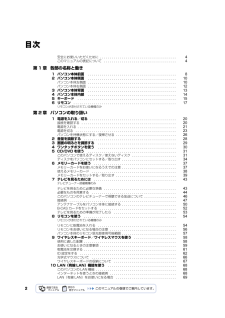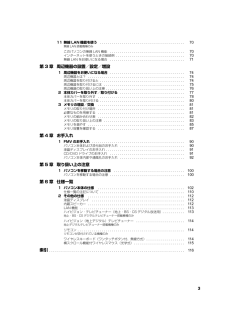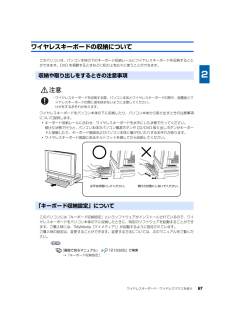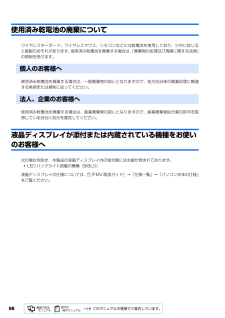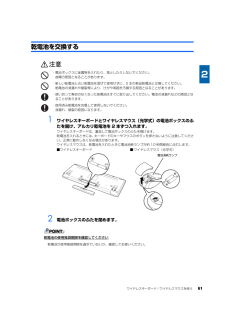Q&A
取扱説明書・マニュアル (文書検索対応分のみ)
"ワイヤレスキーボード"1 件の検索結果
"ワイヤレスキーボード"60 - 70 件目を表示
2目次安全にお使いいただくために . . . . . . . . . . . . . . . . . . . . . . . . . . . . . . . . . . . . . . 4このマニュアルの表記について . . . . . . . . . . . . . . . . . . . . . . . . . . . . . . . . . . . . 4第 1 章 各部の名称と働き1 パソコン本体前面 . . . . . . . . . . . . . . . . . . . . . . . . . . . . . . . . . . . . . . . . . . . . 82 パソコン本体側面 . . . . . . . . . . . . . . . . . . . . . . . . . . . . . . . . . . . . . . . . . . . . 10パソコン本体左側面 . . . . . . . . . . . . . . . . . . . . . . . . . . . . . . . . . . . . . . . . . . . . ...
2目次安全にお使いいただくために . . . . . . . . . . . . . . . . . . . . . . . . . . . . . . . . . . . . . . 4このマニュアルの表記について . . . . . . . . . . . . . . . . . . . . . . . . . . . . . . . . . . . . 4第 1 章 各部の名称と働き1 パソコン本体前面 . . . . . . . . . . . . . . . . . . . . . . . . . . . . . . . . . . . . . . . . . . . . 82 パソコン本体側面 . . . . . . . . . . . . . . . . . . . . . . . . . . . . . . . . . . . . . . . . . . . . 10パソコン本体左側面 . . . . . . . . . . . . . . . . . . . . . . . . . . . . . . . . . . . . . . . . . . . . ...
311 無線 LAN 機能を使う . . . . . . . . . . . . . . . . . . . . . . . . . . . . . . . . . . . . . . . . . . 70無線 LAN 搭載機種のみこのパソコンの無線 LAN 機能 . . . . . . . . . . . . . . . . . . . . . . . . . . . . . . . . . . . . . 70インターネットを使うときの接続例 . . . . . . . . . . . . . . . . . . . . . . . . . . . . . . . . . . 70無線 LAN をお使いになる場合 . . . . . . . . . . . . . . . . . . . . . . . . . . . . . . . . . . . . . 71第 3 章 周辺機器の設置/設定/増設1 周辺機器をお使いになる場合 . . . . . . . . . . . . . . . . . . . . . . . . . . . . . . . . . . . . . 74...
311 無線 LAN 機能を使う . . . . . . . . . . . . . . . . . . . . . . . . . . . . . . . . . . . . . . . . . . 70無線 LAN 搭載機種のみこのパソコンの無線 LAN 機能 . . . . . . . . . . . . . . . . . . . . . . . . . . . . . . . . . . . . . 70インターネットを使うときの接続例 . . . . . . . . . . . . . . . . . . . . . . . . . . . . . . . . . . 70無線 LAN をお使いになる場合 . . . . . . . . . . . . . . . . . . . . . . . . . . . . . . . . . . . . . 71第 3 章 周辺機器の設置/設定/増設1 周辺機器をお使いになる場合 . . . . . . . . . . . . . . . . . . . . . . . . . . . . . . . . . . . . . 74...
ワイヤレスキーボード/ワイヤレスマウスを使う 67ワイヤレスキーボードの収納についてこのパソコンは、パソコン本体の下のキーボード収納レールにワイヤレスキーボードを収納することができます。DVD を視聴するときなどに机の上を広々と使うことができます。ワイヤレスキーボードをパソコン本体の下に収納したり、パソコン本体から取り出すときの注意事項について説明します。・キーボード収納レールに合わせ、ワイヤレスキーボードを水平にした状態で行ってください。傾けた状態で行うと、パソコン本体のパソコン電源ボタンや CD/DVD 取り出しボタンがキーボードと接触したり、キーボード表面およびパソコン本体に傷が付いたりするおそれがあります。・ワイヤレスキーボード底面にあるチルトフットを倒してから収納してください。このパソコンには「キーボード収納設定」というソフトウェアがインストールされているので、ワイヤレスキーボードをパソコン本体の下に収納したときに、特定のソフトウェアを起動することができます。ご購入時には、「MyMedia[マイメディア] 」が起動するように設定されています。ご購入時の設定は、変更することができます。変更する方法につ...
ワイヤレスキーボード/ワイヤレスマウスを使う 67ワイヤレスキーボードの収納についてこのパソコンは、パソコン本体の下のキーボード収納レールにワイヤレスキーボードを収納することができます。DVD を視聴するときなどに机の上を広々と使うことができます。ワイヤレスキーボードをパソコン本体の下に収納したり、パソコン本体から取り出すときの注意事項について説明します。・キーボード収納レールに合わせ、ワイヤレスキーボードを水平にした状態で行ってください。傾けた状態で行うと、パソコン本体のパソコン電源ボタンや CD/DVD 取り出しボタンがキーボードと接触したり、キーボード表面およびパソコン本体に傷が付いたりするおそれがあります。・ワイヤレスキーボード底面にあるチルトフットを倒してから収納してください。このパソコンには「キーボード収納設定」というソフトウェアがインストールされているので、ワイヤレスキーボードをパソコン本体の下に収納したときに、特定のソフトウェアを起動することができます。ご購入時には、「MyMedia[マイメディア] 」が起動するように設定されています。ご購入時の設定は、変更することができます。変更する方法につ...
98使用済み乾電池の廃棄についてワイヤレスキーボード、ワイヤレスマウス、リモコンなどには乾電池を使用しており、火中に投じると破裂のおそれがあります。使用済み乾電池を廃棄する場合は、「廃棄物の処理及び清掃に関する法律」の規制を受けます。使用済み乾電池を廃棄する場合は、一般廃棄物の扱いとなりますので、地方自治体の廃棄処理に関連する条例または規則に従ってください。使用済み乾電池を廃棄する場合は、産業廃棄物の扱いとなりますので、産業廃棄物処分業の許可を取得している会社に処分を委託してください。液晶ディスプレイが添付または内蔵されている機種をお使いのお客様へ次の場合を除き、本製品の液晶ディスプレイ内の蛍光管には水銀が含まれております。・LED バックライト搭載の機種(BIBLO)液晶ディスプレイの仕様については、 『FMV 取扱ガイド』→「仕様一覧」→「パソコン本体の仕様」をご覧ください。個人のお客様へ法人、企業のお客様へ
ワイヤレスキーボード/ワイヤレスマウスを使う 61乾電池を交換する1 ワイヤレスキーボードとワイヤレスマウス(光学式)の電池ボックスのふたを開け、アルカリ乾電池を 2 本ずつ入れます。ワイヤレスキーボードは、裏返して電池ボックスのふたを開けます。乾電池を入れるときには、キーボードのキーやマウスのボタンを押さないように注意してください。正常に動作しなくなる場合があります。ワイヤレスマウスは、乾電池を入れたときに電池消耗ランプが約 10 秒間緑色に点灯します。2 電池ボックスのふたを閉めます。乾電池の使用推奨期限を確認してください・電池ボックスに金属物を入れたり、落としたりしないでください。故障の原因となることがあります。・新しい乾電池と古い乾電池を混ぜて使用せずに、2 本の新品乾電池と交換してください。乾電池の液漏れや破裂等により、けがや周囲を汚損する原因となることがあります。・使い切って寿命のなくなった乾電池はすぐに取り出してください。電池の液漏れなどの原因となることがあります。・使用済み乾電池を充電して使用しないでください。液漏れ、破裂の原因になります。■ワイヤレスキーボード ■ワイヤレスマウス(光学式)乾...
ワイヤレスキーボード/ワイヤレスマウスを使う 61乾電池を交換する1 ワイヤレスキーボードとワイヤレスマウス(光学式)の電池ボックスのふたを開け、アルカリ乾電池を 2 本ずつ入れます。ワイヤレスキーボードは、裏返して電池ボックスのふたを開けます。乾電池を入れるときには、キーボードのキーやマウスのボタンを押さないように注意してください。正常に動作しなくなる場合があります。ワイヤレスマウスは、乾電池を入れたときに電池消耗ランプが約 10 秒間緑色に点灯します。2 電池ボックスのふたを閉めます。乾電池の使用推奨期限を確認してください・電池ボックスに金属物を入れたり、落としたりしないでください。故障の原因となることがあります。・新しい乾電池と古い乾電池を混ぜて使用せずに、2 本の新品乾電池と交換してください。乾電池の液漏れや破裂等により、けがや周囲を汚損する原因となることがあります。・使い切って寿命のなくなった乾電池はすぐに取り出してください。電池の液漏れなどの原因となることがあります。・使用済み乾電池を充電して使用しないでください。液漏れ、破裂の原因になります。■ワイヤレスキーボード ■ワイヤレスマウス(光学式)乾...
60・ワイヤレスキーボードの乾電池の消耗状態は、ワイヤレスキーボードの状態表示 LCD に表示されるインジケータをご覧ください。消耗している場合はお早めに新しい乾電池に交換してください(表示は目安です)。ワイヤレスキーボードの乾電池が完全に消耗している場合は、状態表示 LCD には何も表示されません。・ワイヤレスマウスの乾電池の消耗状態は、ワイヤレスマウスの電池消耗ランプをご覧ください。消耗している場合はお早めに新しい乾電池に交換してください(表示は目安です)。ワイヤレスマウスの乾電池が消耗している場合は、電池消耗ランプが赤色に点滅します。電池残量表示(ワイヤレスキーボード)〔注〕ワイヤレスキーボードの乾電池の消耗状態を表示します。または:正常に使用できます。:動作が不安定になる場合があります。:新しい乾電池に交換してください。注 : ワイヤレスキーボードの乾電池が完全に消耗している場合は、状態表示 LCD には何も表示されません。状態表示 LCD電池消耗ランプ
- 1